- Avtor Jason Gerald [email protected].
- Public 2023-12-16 11:38.
- Nazadnje spremenjeno 2025-01-23 12:44.
YouTube ima na milijone videoposnetkov, vendar jih je veliko neopaznih zunaj regije, kjer so naloženi. To je posledica pravil o avtorskih pravicah, ki preprečujejo ogled videoposnetkov gledalcem brez licence. To prepoved lahko zaobidete na več načinov. Nekatera spletna mesta lahko uporabite za nalaganje videoposnetkov prek njihovih strežnikov, tako da je mogoče obiti regionalne filtre. Če ste med brskanjem po internetu pogosto blokirani, priporočamo uporabo VPN (navidezno zasebno omrežje), da se izognete vsem omejitvam dostopa do interneta.
Korak
Metoda 1 od 2: Uporaba spletnega mesta YouTube Proxy
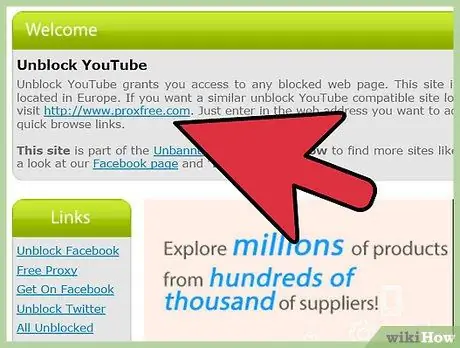
Korak 1. Obiščite spletno mesto proxy YouTube
Obstajajo različna spletna mesta, ki upravljajo strežnike v več državah, zato je mogoče regionalne omejitve zaobiti. Pogosto obiskana spletna mesta proxy vključujejo:
- ProxFree (proxfree.com)
- OdblokirajYouTube (unblockyoutube.co.uk)
- Zalmos (zalmos.com)
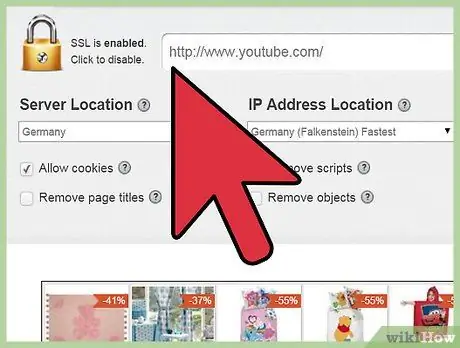
Korak 2. Izberite strežnik v državi brez omejitev dostopa do videa
Nekatera spletna mesta proxy, na primer ProxFree, vam omogočajo, da izberete strežnik, ki ga želite uporabiti. Izberite strežnik v državi, ki ima dostop do videoposnetka. Če si lahko na primer videoposnetek ogledate v Združenem kraljestvu, izberite strežnik v Združenem kraljestvu (Združeno kraljestvo).
Če ne poznate države izvora videoposnetka, boste morali narediti nekaj poskusov in napak. Poskusili boste z več strežniki, dokler ne najdete strežnika, ki bi lahko naložil video, ki ga želite gledati
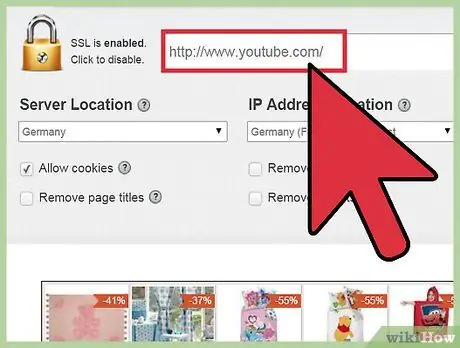
Korak 3. Naložite spletno mesto YouTube prek svojega proxyja
V polje »URL« na spletnem mestu proxy YouTube vnesite »youtube.com«. Stran YouTube se bo naložila prek spletnega mesta proxy. Na vrhu zaslona spletnega mesta proxy, ki ga uporabljate, boste videli vrstico. Stran YouTube bo naložila jezik glede na lokacijo strežnika.
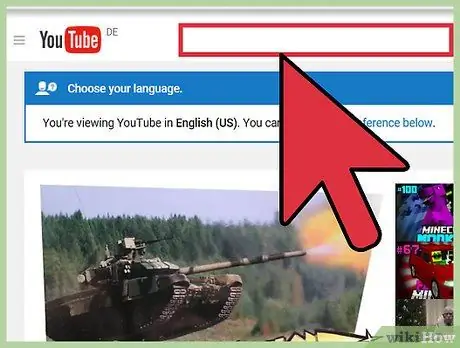
Korak 4. Poiščite videoposnetek, ki ga želite gledati
Za iskanje videoposnetkov lahko uporabite iskalno polje v YouTubu. Ali pa, če že imate URL videoposnetka, ki si ga želite ogledati, ga preprosto prilepite v polje URL na spletnem mestu proxy. Če strežnik, ki ga uporabljate, lahko naloži video, si ga boste lahko ogledali.
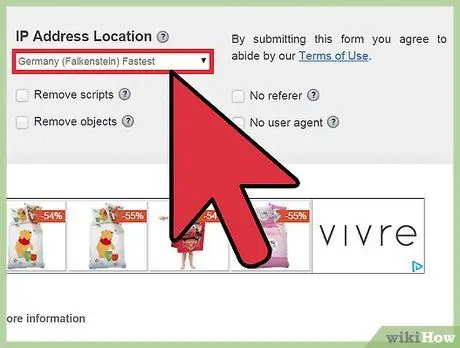
Korak 5. Poskusite z različnimi strežniki, če se video ne naloži
Za ogled videoposnetkov morate biti povezani z lokacijo strežnika. Poskusite uporabiti strežnik na mestu, kjer je videoposnetek naložen. Morda boste morali poskusiti več strežnikov, dokler ne najdete strežnika, ki lahko nalaga videoposnetke.
- Nekatera proxy spletna mesta YouTube ne omogočajo izbire strežnika za uporabo. V brskalniku odprite iskalnik in poiščite »YouTube proxy«, če želite poiskati več spletnih mest proxy YouTube.
- Izogibajte se prijavi v YouTube, ko uporabljate spletno mesto proxy. Vaši podatki za prijavo bodo prek posredniške storitve poslani v YouTube. Te podatke lahko ukradejo nezaupljivi pooblaščenci.
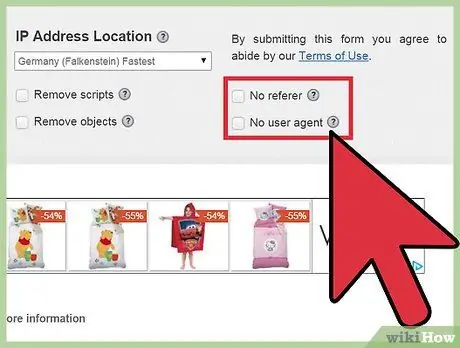
Korak 6. Zaobidejte starostno prepoved videoposnetkov
Če videoposnetek zahteva, da se prijavite za ogled starostno omejene vsebine, odstranite /watch? V = del URL-ja in ga zamenjajte z v /. Naložite ta novi URL v proxy, da zaobidete sistem za preverjanje starosti. Tako si lahko ogledate videoposnetke, ne da bi prek proxyja zagotovili podatke za prijavo.
Metoda 2 od 2: Uporaba storitve VPN
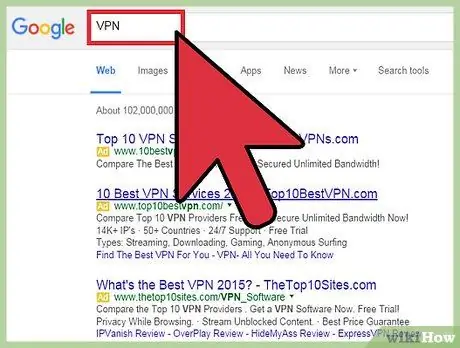
Korak 1. Vedite, kdaj morate namesto brezplačnega strežnika proxy uporabiti VPN
Storitve VPN (navidezno zasebno omrežje) ponujajo več strežnikov, njihova varnost pa je boljša od brezplačnih posrednikov. Če v YouTube naložite veliko videoposnetkov in morate obiti regionalne filtre ter se prijaviti v svoj račun, priporočamo uporabo plačljive storitve VPN.
- VPN je tudi dobra izbira, če v internetu ne morete dostopati do veliko vsebine in storitev. VPN bo odprl ves vaš dostop do interneta.
- Za mobilne naprave lahko uporabite tudi VPN.
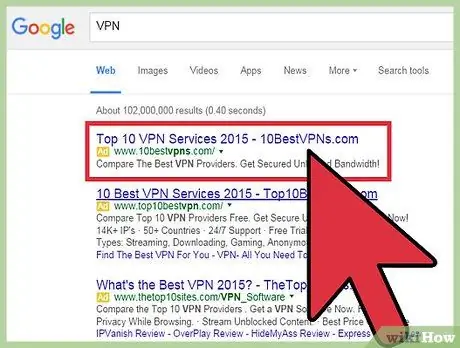
Korak 2. Izberite VPN, ki ga želite uporabiti
Na internetu je na voljo veliko VPN -jev. Zato bi morali malo raziskati. Oglejte si ocene in raziščite zahteve strank glede varnosti in zasebnosti VPN -jev. Dobro je poiskati VPN, ki ima strežnike po vsem svetu, še posebej, če želite gledati vsebino YouTube iz različnih regij. Izogibajte se brezplačnim storitvam VPN, saj so običajno počasne in niso varne ali zaupanja vredne.
Ko se prijavite v VPN, boste prejeli uporabniško ime in geslo ter podatke o povezavi za različne strežnike VPN. Nekatere storitve VPN vključujejo lastnega odjemalca VPN po meri, vendar lahko za svoj operacijski sistem uporabite privzeto storitev VPN
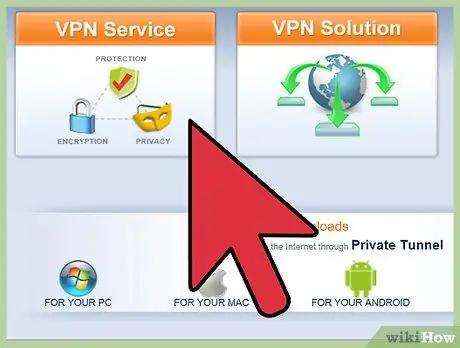
Korak 3. Povežite svojo napravo z VPN
Postopek povezovanja VPN z napravo se bo razlikoval glede na uporabljeno napravo. Ko je vaša naprava povezana z VPN, bo ves internetni promet preusmerjen prek VPN. Preberite ta članek, če želite izvedeti, kako povezati napravo z VPN v sistemih Windows, Mac OS X, iOS in Android.
- Windows. Odprite meni ali začetni zaslon in poiščite »VPN«. Odprite čarovnika za povezavo VPN, nato vnesite strežnik VPN in podatke za prijavo uporabnika.
- Mac. Odprite meni System Preferences in izberite "Network". Kliknite gumb "+" in kot vrsto vmesnika izberite "VPN". Vnesite podatke o strežniku in prijavo uporabnika. Vaš novi VPN se bo pojavil na seznamu omrežij v menijski vrstici.
- iOS. Odprite aplikacijo Nastavitve in izberite »Splošno«. Izberite možnost »VPN« in nato »Dodaj VPN«. Vnesite podatke za prijavo strežnika in uporabnika. Ikona VPN se bo prikazala v vrstici z obvestili, ko je povezana.
- Android. Odprite aplikacijo Nastavitve in v razdelku »Brezžično in omrežja« tapnite »Več«. Dotaknite se možnosti »VPN« in nato ikone »+«. Vnesite podatke o strežniku VPN in se prijavite. Ikona VPN se bo prikazala v vrstici z obvestili, ko je povezana.
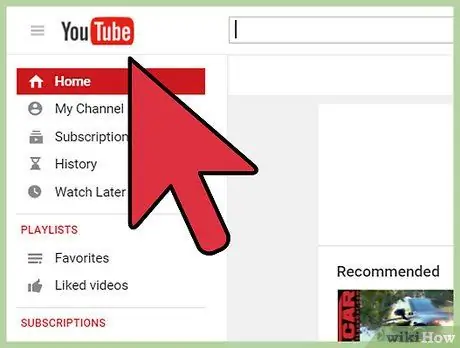
Korak 4. Odprite YouTube
Ko se povežete s strežnikom VPN, lahko obiščete spletno mesto ali odprete aplikacijo YouTube. Ker se povezujete prek varnega VPN -ja, se lahko prijavite, ne da bi vas skrbelo, da vam bodo ukradli občutljive podatke. YouTube bo naložil različico spletnega mesta glede na uporabljeno lokacijo strežnika.
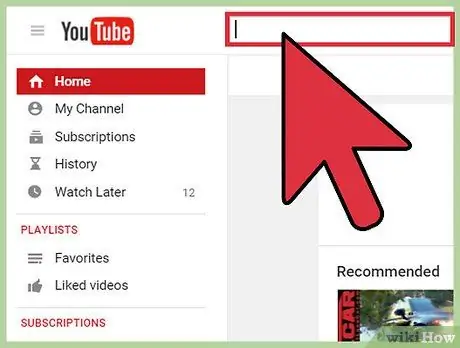
Korak 5. Poiščite videoposnetek, ki ga želite gledati
Poiščite videoposnetek v iskalnem polju YouTube ali kopirajte in prilepite URL v naslovno vrstico brskalnika. Ker je ves vaš internetni promet usmerjen prek VPN -ja, lahko brez težav naložite videoposnetke, če strežnik, ki ga uporabljate, iz regije, kjer si lahko ogledate video.






